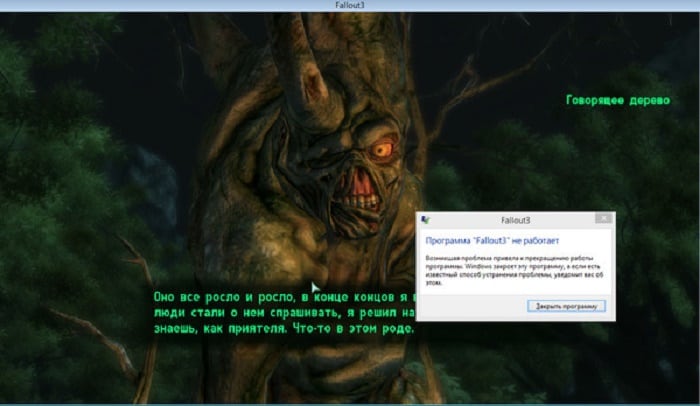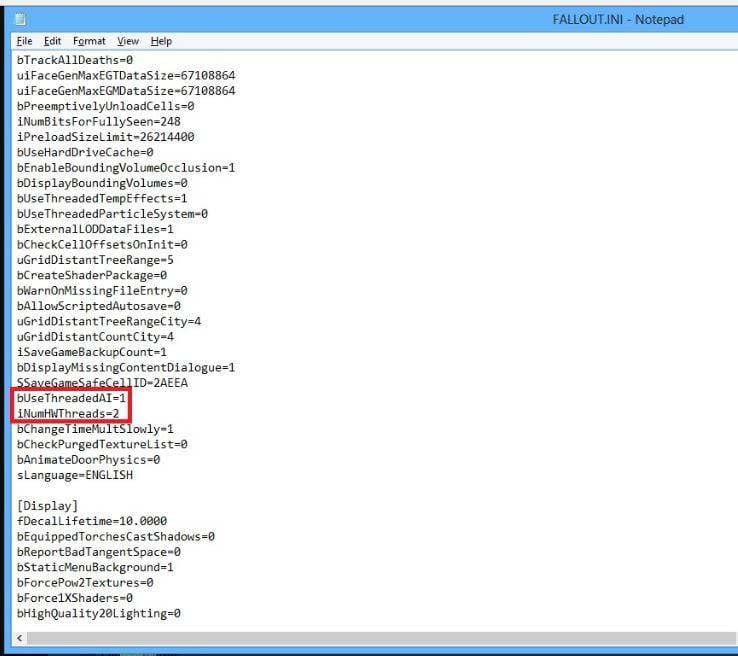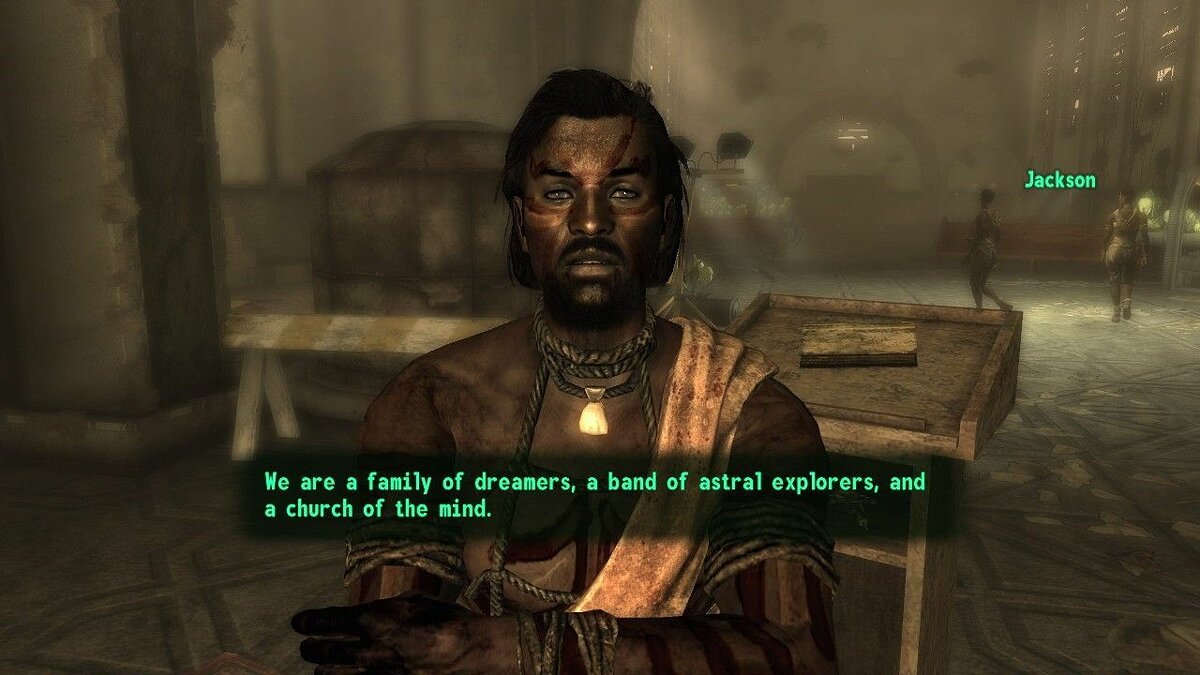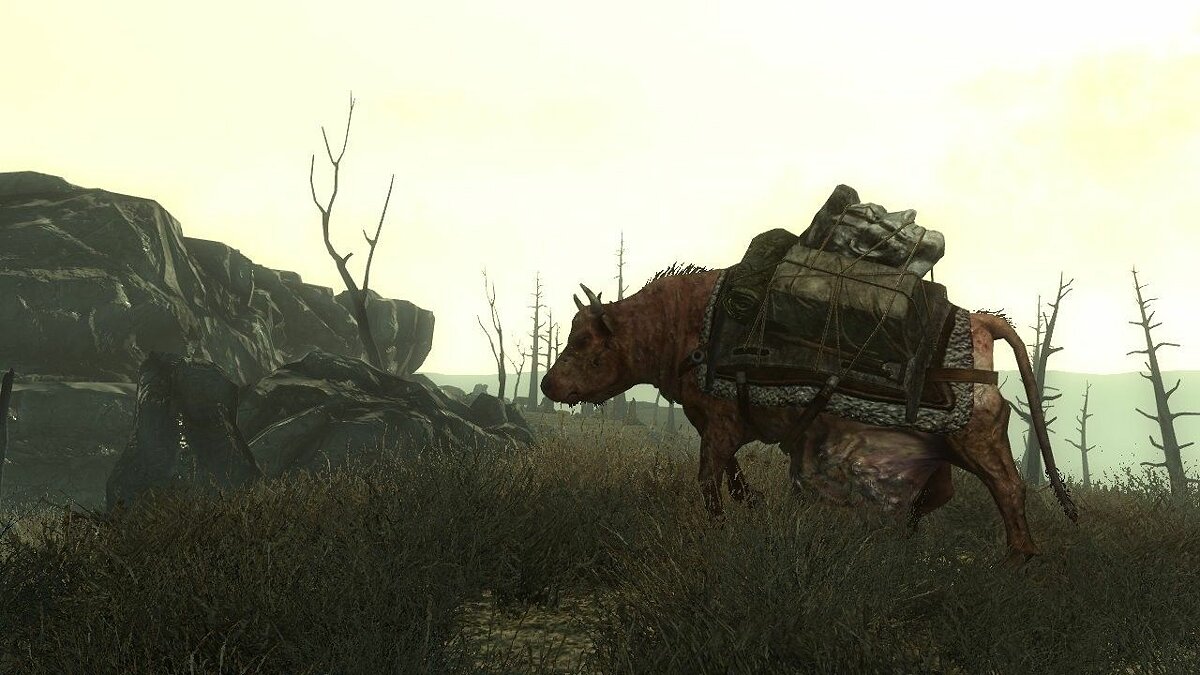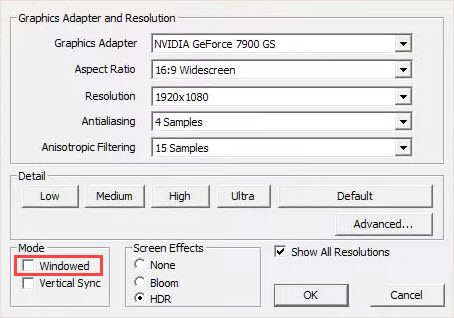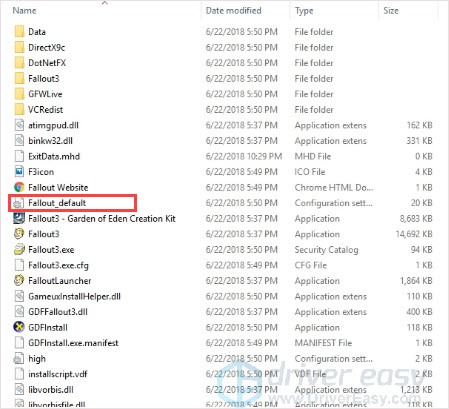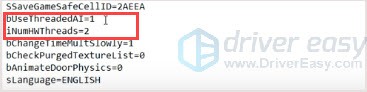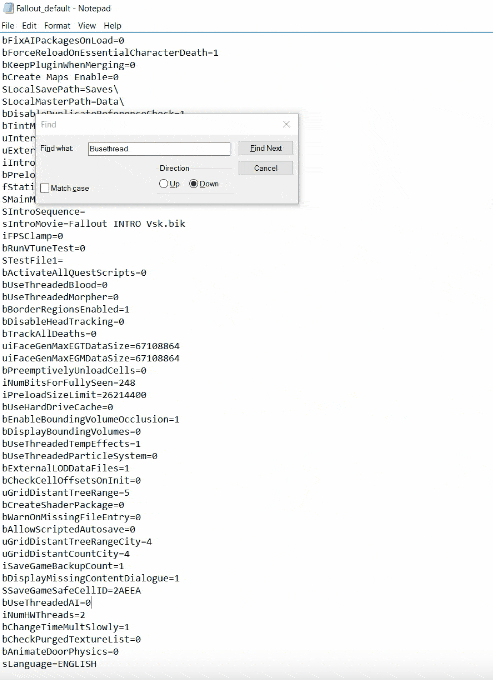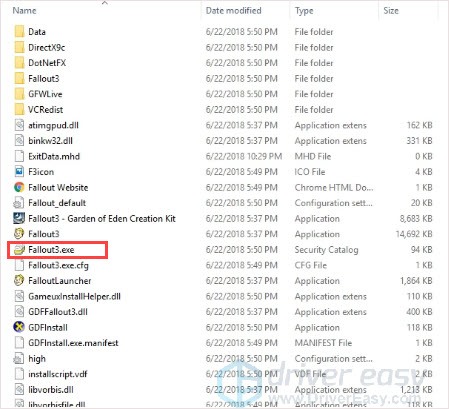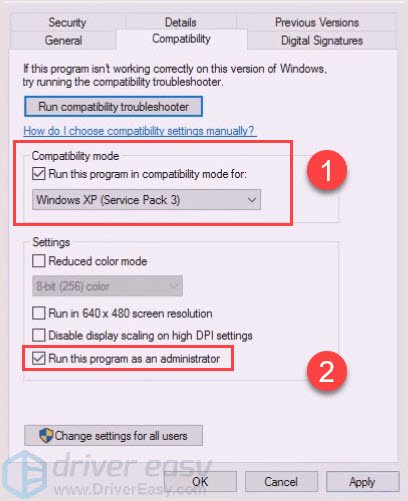Fallout 3 — довольно старая игра, не рассчитанная даже на работу с Windows 7, не говоря уж о более поздних версиях системы, поэтому на современных компьютерах можно встретиться с множеством проблем при запуске игры. Самая распространенная проблема, не дающая насладиться игровым процессом — это зависание игры. Разберемся, почему Fallout 3 виснет и не реагирует на нажатия кнопок клавиатуры и мыши, и как это исправить.
Содержание
- Причины зависания Fallout 3 во время игры
- Что делать, если Fallout 3 не отвечает?
- Если игра запускается не на Windows XP, нужно сделать следующее:
Причины зависания Fallout 3 во время игры
Fallout 3 может зависать по разным причинам, связанным с операционной системой, плохой оптимизацией игры и сложностью современного «железа», которое не предусмотрено кодом программы. Наиболее распространены зависания и вылеты в следующих ситуациях:
- Запуск Fallout 3 на операционных системах Windows 7–10.
- Несоответствие компьютера системным требованиям игры.
- Использование многоядерного процессора.
- Использование двух мониторов.
- Сбои в работе вспомогательных программ (Steam или Games for Windows Live).
Использование непропатченной версии Fallout 3, в которой не исправлены некоторые внутренние ошибки игры.
Если игра зависает или вылетает, проще всего удалить ее и установить заново, скачав самую свежую версию (желательно, купив лицензию в Steam) со всеми патчами и обновлениями. После установки нужно правильно настроить игру, чтобы предотвратить зависание Fallout 3.
Что делать, если Fallout 3 не отвечает?
Маловероятно, что спустя почти 10 лет после выхода игры причиной зависаний и глюков становится нехватка ресурсов, но на всякий случай перед ее запуском следует отключить все тяжелые программы (браузер, антивирус и т.п.), если компьютер находится на грани с требованиями Fallout 3. Если же компьютер наоборот слишком современный, стоит ограничить ресурсы, выбрав процесс игры в диспетчере задач и назначив ему один из используемых процессоров.
Для запуска старых версий игры нужен Games for Windows Live — программа, известная своей «кривизной». Если Fallout 3 зависает и не отвечает во время игры, GFWL следует обновить, скачав последнюю версию с сайта Microsoft. Это, впрочем, может не помочь; при желании игру можно отвязать от GFWL, скачав специальный деактиватор Games for Windows Live Disabler.
Обновите другие вспомогательные программы, используемые не только для запуска Fallout 3, но и других игр — DirectX и .NET Framework. Это в особенности важно, если игра установлена не через Steam, а с одного из старых CD-дисков.
Если используется два монитора, перед запуском игры второй из них нужно отключить.
Если игра запускается не на Windows XP, нужно сделать следующее:
- Зайти в директорию игры в «Моих документах».
- Открыть файл fallout.ini блокнотом (важно: в папке также расположен файл fallout_default.ini — его изменять нельзя).
- Найти строчку bUseThreadedAI, изменить ее индекс с 0 на 1.
- Сразу за ней вписать параметр iNumHWThreads со значением 2.
- Сохранить изменения.
В большинстве случаев это устраняет различные зависания и вылеты Fallout 3 в случайных местах игры. Дополнительно следует установить совместимость с более старой системой в свойствах ярлыка игры.
Если ничто не помогает, нужно скачать и установить неофициальный патч Fallout 3, который устраняет множество ошибок. Также он автоматически выполняет предыдущий шаг — вносит изменения в файл настроек fallout.ini.
В некоторых случаях вылеты связаны с модификациями, если они не совместимы друг с другом или просто плохо сделаны. Все моды следует отключить, запуская по очереди, методом исключения будет найдена неисправная модификация. Один мод стоит оставить — CASM, который отключает автосохранения, из-за которых тоже иногда игра Fallout 3 не отвечает и зависает во время игры.
К сожалению, в играх бывают изъяны: тормоза, низкий FPS, вылеты, зависания, баги и другие мелкие и не очень ошибки. Нередко проблемы начинаются еще до начала игры, когда она не устанавливается, не загружается или даже не скачивается. Да и сам компьютер иногда чудит, и тогда в Fallout 3 вместо картинки черный экран, не работает управление, не слышно звук или что-нибудь еще.
Что сделать в первую очередь
- Скачайте и запустите всемирно известный CCleaner (скачать по прямой ссылке) — это программа, которая очистит ваш компьютер от ненужного мусора, в результате чего система станет работать быстрее после первой же перезагрузки;
- Обновите все драйверы в системе с помощью программы Driver Updater (скачать по прямой ссылке) — она просканирует ваш компьютер и обновит все драйверы до актуальной версии за 5 минут;
- Установите Advanced System Optimizer (скачать по прямой ссылке) и включите в ней игровой режим, который завершит бесполезные фоновые процессы во время запуска игр и повысит производительность в игре.
Системные требования Fallout 3
Второе, что стоит сделать при возникновении каких-либо проблем с Fallout 3, это свериться с системными требованиями. По-хорошему делать это нужно еще до покупки, чтобы не пожалеть о потраченных деньгах.
Каждому геймеру следует хотя бы немного разбираться в комплектующих, знать, зачем нужна видеокарта, процессор и другие штуки в системном блоке.
Файлы, драйверы и библиотеки
Практически каждое устройство в компьютере требует набор специального программного обеспечения. Это драйверы, библиотеки и прочие файлы, которые обеспечивают правильную работу компьютера.
Начать стоит с драйверов для видеокарты. Современные графические карты производятся только двумя крупными компаниями — Nvidia и AMD. Выяснив, продукт какой из них крутит кулерами в системном блоке, отправляемся на официальный сайт и загружаем пакет свежих драйверов:
- Скачать драйвер для видеокарты Nvidia GeForce
- Скачать драйвер для видеокарты AMD Radeon

Обязательным условием для успешного функционирования Fallout 3 является наличие самых свежих драйверов для всех устройств в системе. Скачайте утилиту Driver Updater, чтобы легко и быстро загрузить последние версии драйверов и установить их одним щелчком мыши:
- загрузите Driver Updater и запустите программу;
- произведите сканирование системы (обычно оно занимает не более пяти минут);
- обновите устаревшие драйверы одним щелчком мыши.

Фоновые процессы всегда влияют на производительность. Вы можете существенно увеличить FPS, очистив ваш ПК от мусорных файлов и включив специальный игровой режим с помощью программы Advanced System Optimizer
- загрузите Advanced System Optimizer и запустите программу;
- произведите сканирование системы (обычно оно занимает не более пяти минут);
- выполните все требуемые действия. Ваша система работает как новая!
Когда с драйверами закончено, можно заняться установкой актуальных библиотек — DirectX и .NET Framework. Они так или иначе используются практически во всех современных играх:
- Скачать DirectX
- Скачать Microsoft .NET Framework 3.5
- Скачать Microsoft .NET Framework 4
Еще одна важная штука — это библиотеки расширения Visual C++, которые также требуются для работы Fallout 3. Ссылок много, так что мы решили сделать отдельный список для них:
- Скачать Microsoft Visual C++ 2005 Service Pack 1
- Скачать Microsoft Visual C++ 2008 (32-бит) (Скачать Service Pack 1)
- Скачать Microsoft Visual C++ 2008 (64-бит) (Скачать Service Pack 1)
- Скачать Microsoft Visual C++ 2010 (32-бит) (Скачать Service Pack 1)
- Скачать Microsoft Visual C++ 2010 (64-бит) (Скачать Service Pack 1)
- Скачать Microsoft Visual C++ 2012 Update 4
- Скачать Microsoft Visual C++ 2013
Если вы дошли до этого места — поздравляем! Наиболее скучная и рутинная часть подготовки компьютера к геймингу завершена. Дальше мы рассмотрим типовые проблемы, возникающие в играх, а также кратко наметим пути их решения.
Fallout 3 не скачивается. Долгое скачивание. Решение
Скорость лично вашего интернет-канала не является единственно определяющей скорость загрузки. Если раздающий сервер работает на скорости, скажем, 5 Мб в секунду, то ваши 100 Мб делу не помогут.
Если Fallout 3 совсем не скачивается, то это может происходить сразу по куче причин: неправильно настроен роутер, проблемы на стороне провайдера, кот погрыз кабель или, в конце-концов, упавший сервер на стороне сервиса, откуда скачивается игра.
Fallout 3 не устанавливается. Прекращена установка. Решение
Перед тем, как начать установку Fallout 3, нужно еще раз обязательно проверить, какой объем она занимает на диске. Если же проблема с наличием свободного места на диске исключена, то следует провести диагностику диска. Возможно, в нем уже накопилось много «битых» секторов, и он банально неисправен?
В Windows есть стандартные средства проверки состояния HDD- и SSD-накопителей, но лучше всего воспользоваться специализированными программами.
Но нельзя также исключать и вероятность того, что из-за обрыва соединения загрузка прошла неудачно, такое тоже бывает. А если устанавливаете Fallout 3 с диска, то стоит поглядеть, нет ли на носителе царапин и чужеродных веществ!
Fallout 3 не запускается. Ошибка при запуске. Решение
Fallout 3 установилась, но попросту отказывается работать. Как быть?
Выдает ли Fallout 3 какую-нибудь ошибку после вылета? Если да, то какой у нее текст? Возможно, она не поддерживает вашу видеокарту или какое-то другое оборудование? Или ей не хватает оперативной памяти?
Помните, что разработчики сами заинтересованы в том, чтобы встроить в игры систему описания ошибки при сбое. Им это нужно, чтобы понять, почему их проект не запускается при тестировании.
Обязательно запишите текст ошибки. Если вы не владеете иностранным языком, то обратитесь на официальный форум разработчиков Fallout 3. Также будет полезно заглянуть в крупные игровые сообщества и, конечно, в наш FAQ.
Если Fallout 3 не запускается, мы рекомендуем вам попробовать отключить ваш антивирус или поставить игру в исключения антивируса, а также еще раз проверить соответствие системным требованиям и если что-то из вашей сборки не соответствует, то по возможности улучшить свой ПК, докупив более мощные комплектующие.
В Fallout 3 черный экран, белый экран, цветной экран. Решение
Проблемы с экранами разных цветов можно условно разделить на 2 категории.
Во-первых, они часто связаны с использованием сразу двух видеокарт. Например, если ваша материнская плата имеет встроенную видеокарту, но играете вы на дискретной, то Fallout 3 может в первый раз запускаться на встроенной, при этом самой игры вы не увидите, ведь монитор подключен к дискретной видеокарте.
Во-вторых, цветные экраны бывают при проблемах с выводом изображения на экран. Это может происходить по разным причинам. Например, Fallout 3 не может наладить работу через устаревший драйвер или не поддерживает видеокарту. Также черный/белый экран может выводиться при работе на разрешениях, которые не поддерживаются игрой.
Fallout 3 вылетает. В определенный или случайный момент. Решение
Играете вы себе, играете и тут — бац! — все гаснет, и вот уже перед вами рабочий стол без какого-либо намека на игру. Почему так происходит? Для решения проблемы стоит попробовать разобраться, какой характер имеет проблема.
Если вылет происходит в случайный момент времени без какой-то закономерности, то с вероятностью в 99% можно сказать, что это ошибка самой игры. В таком случае исправить что-то очень трудно, и лучше всего просто отложить Fallout 3 в сторону и дождаться патча.
Однако если вы точно знаете, в какие моменты происходит вылет, то можно и продолжить игру, избегая ситуаций, которые провоцируют сбой.
Однако если вы точно знаете, в какие моменты происходит вылет, то можно и продолжить игру, избегая ситуаций, которые провоцируют сбой. Кроме того, можно скачать сохранение Fallout 3 в нашем файловом архиве и обойти место вылета.
Fallout 3 зависает. Картинка застывает. Решение
Ситуация примерно такая же, как и с вылетами: многие зависания напрямую связаны с самой игрой, а вернее с ошибкой разработчика при ее создании. Впрочем, нередко застывшая картинка может стать отправной точкой для расследования плачевного состояния видеокарты или процессора.Так что если картинка в Fallout 3 застывает, то воспользуйтесь программами для вывода статистики по загрузке комплектующих. Быть может, ваша видеокарта уже давно исчерпала свой рабочий ресурс или процессор греется до опасных температур?Проверить загрузку и температуры для видеокарты и процессоров проще всего в программе MSI Afterburner. При желании можно даже выводить эти и многие другие параметры поверх картинки Fallout 3.Какие температуры опасны? Процессоры и видеокарты имеют разные рабочие температуры. У видеокарт они обычно составляют 60-80 градусов по Цельсию. У процессоров немного ниже — 40-70 градусов. Если температура процессора выше, то следует проверить состояние термопасты. Возможно, она уже высохла и требует замены.Если греется видеокарта, то стоит воспользоваться драйвером или официальной утилитой от производителя. Нужно увеличить количество оборотов кулеров и проверить, снизится ли рабочая температура.
Fallout 3 тормозит. Низкий FPS. Просадки частоты кадров. Решение
При тормозах и низкой частоте кадров в Fallout 3 первым делом стоит снизить настройки графики. Разумеется, их много, поэтому прежде чем снижать все подряд, стоит узнать, как именно те или иные настройки влияют на производительность.Разрешение экрана. Если кратко, то это количество точек, из которого складывается картинка игры. Чем больше разрешение, тем выше нагрузка на видеокарту. Впрочем, повышение нагрузки незначительное, поэтому снижать разрешение экрана следует только в самую последнюю очередь, когда все остальное уже не помогает.Качество текстур. Как правило, этот параметр определяет разрешение файлов текстур. Снизить качество текстур следует в случае если видеокарта обладает небольшим запасом видеопамяти (меньше 4 ГБ) или если используется очень старый жесткий диск, скорость оборотов шпинделя у которого меньше 7200.Качество моделей (иногда просто детализация). Эта настройка определяет, какой набор 3D-моделей будет использоваться в игре. Чем выше качество, тем больше полигонов. Соответственно, высокополигональные модели требуют большей вычислительной мощности видекарты (не путать с объемом видеопамяти!), а значит снижать этот параметр следует на видеокартах с низкой частотой ядра или памяти.Тени. Бывают реализованы по-разному. В одних играх тени создаются динамически, то есть они просчитываются в реальном времени в каждую секунду игры. Такие динамические тени загружают и процессор, и видеокарту. В целях оптимизации разработчики часто отказываются от полноценного рендера и добавляют в игру пре-рендер теней. Они статичные, потому как по сути это просто текстуры, накладывающиеся поверх основных текстур, а значит загружают они память, а не ядро видеокарты.Нередко разработчики добавляют дополнительные настройки, связанные с тенями:
- Разрешение теней — определяет, насколько детальной будет тень, отбрасываемая объектом. Если в игре динамические тени, то загружает ядро видеокарты, а если используется заранее созданный рендер, то «ест» видеопамять.
- Мягкие тени — сглаживание неровностей на самих тенях, обычно эта опция дается вместе с динамическими тенями. Вне зависимости от типа теней нагружает видеокарту в реальном времени.
Сглаживание. Позволяет избавиться от некрасивых углов на краях объектов за счет использования специального алгоритма, суть которого обычно сводится к тому, чтобы генерировать сразу несколько изображений и сопоставлять их, высчитывая наиболее «гладкую» картинку. Существует много разных алгоритмов сглаживания, которые отличаются по уровню влияния на быстродействие Fallout 3.Например, MSAA работает «в лоб», создавая сразу 2, 4 или 8 рендеров, поэтому частота кадров снижается соответственно в 2, 4 или 8 раз. Такие алгоритмы как FXAA и TAA действуют немного иначе, добиваясь сглаженной картинки путем высчитывания исключительно краев и с помощью некоторых других ухищрений. Благодаря этому они не так сильно снижают производительность.Освещение. Как и в случае со сглаживанием, существуют разные алгоритмы эффектов освещения: SSAO, HBAO, HDAO. Все они используют ресурсы видеокарты, но делают это по-разному в зависимости от самой видеокарты. Дело в том, что алгоритм HBAO продвигался в основном на видеокартах от Nvidia (линейка GeForce), поэтому лучше всего работает именно на «зеленых». HDAO же, наоборот, оптимизирован под видеокарты от AMD. SSAO — это наиболее простой тип освещения, он потребляет меньше всего ресурсов, поэтому в случае тормозов в Fallout 3 стоит переключиться него.Что снижать в первую очередь? Как правило, наибольшую нагрузку вызывают тени, сглаживание и эффекты освещения, так что лучше начать именно с них.Часто геймерам самим приходится заниматься оптимизацией Fallout 3. Практически по всем крупным релизам есть различные соответствующие и форумы, где пользователи делятся своими способами повышения производительности.
Один из них — специальная программа под названием Advanced System Optimizer. Она сделана специально для тех, кто не хочет вручную вычищать компьютер от разных временных файлов, удалять ненужные записи реестра и редактировать список автозагрузки. Advanced System Optimizer сама сделает это, а также проанализирует компьютер, чтобы выявить, как можно улучшить производительность в приложениях и играх.
Скачать Advanced System Optimizer
Fallout 3 лагает. Большая задержка при игре. Решение
Многие путают «тормоза» с «лагами», но эти проблемы имеют совершенно разные причины. Fallout 3 тормозит, когда снижается частота кадров, с которой картинка выводится на монитор, и лагает, когда задержка при обращении к серверу или любому другому хосту слишком высокая.
Именно поэтому «лаги» могут быть только в сетевых играх. Причины разные: плохой сетевой код, физическая удаленность от серверов, загруженность сети, неправильно настроенный роутер, низкая скорость интернет-соединения.
Впрочем, последнее бывает реже всего. В онлайн-играх общение клиента и сервера происходит путем обмена относительно короткими сообщениями, поэтому даже 10 Мб в секунду должно хватить за глаза.
В Fallout 3 нет звука. Ничего не слышно. Решение
Fallout 3 работает, но почему-то не звучит — это еще одна проблема, с которой сталкиваются геймеры. Конечно, можно играть и так, но все-таки лучше разобраться, в чем дело.
Сначала нужно определить масштаб проблемы. Где именно нет звука — только в игре или вообще на компьютере? Если только в игре, то, возможно, это обусловлено тем, что звуковая карта очень старая и не поддерживает DirectX.
Если же звука нет вообще, то дело однозначно в настройке компьютера. Возможно, неправильно установлены драйвера звуковой карты, а может быть звука нет из-за какой-то специфической ошибки нашей любимой ОС Windows.
В Fallout 3 не работает управление. Fallout 3 не видит мышь, клавиатуру или геймпад. Решение
Как играть, если невозможно управлять процессом? Проблемы поддержки специфических устройств тут неуместны, ведь речь идет о привычных девайсах — клавиатуре, мыши и контроллере.Таким образом, ошибки в самой игре практически исключены, почти всегда проблема на стороне пользователя. Решить ее можно по-разному, но, так или иначе, придется обращаться к драйверу. Обычно при подключении нового устройства операционная система сразу же пытается задействовать один из стандартных драйверов, но некоторые модели клавиатур, мышей и геймпадов несовместимы с ними.Таким образом, нужно узнать точную модель устройства и постараться найти именно ее драйвер. Часто с устройствами от известных геймерских брендов идут собственные комплекты ПО, так как стандартный драйвер Windows банально не может обеспечить правильную работу всех функций того или иного устройства.Если искать драйверы для всех устройств по отдельности не хочется, то можно воспользоваться программой Driver Updater. Она предназначена для автоматического поиска драйверов, так что нужно будет только дождаться результатов сканирования и загрузить нужные драйвера в интерфейсе программы.Нередко тормоза в Fallout 3 могут быть вызваны вирусами. В таком случае нет разницы, насколько мощная видеокарта стоит в системном блоке. Проверить компьютер и отчистить его от вирусов и другого нежелательного ПО можно с помощью специальных программ. Например NOD32. Антивирус зарекомендовал себя с наилучшей стороны и получили одобрение миллионов пользователей по всему миру. ZoneAlarm подходит как для личного использования, так и для малого бизнеса, способен защитить компьютер с операционной системой Windows 10, Windows 8, Windows 7, Windows Vista и Windows XP от любых атак: фишинговых, вирусов, вредоносных программ, шпионских программ и других кибер угроз. Новым пользователям предоставляется 30-дневный бесплатный период.Nod32 — анитивирус от компании ESET, которая была удостоена многих наград за вклад в развитие безопасности. На сайте разработчика доступны версии анивирусных программ как для ПК, так и для мобильных устройств, предоставляется 30-дневная пробная версия. Есть специальные условия для бизнеса.
Fallout 3, скачанная с торрента не работает. Решение
Если дистрибутив игры был загружен через торрент, то никаких гарантий работы быть в принципе не может. Торренты и репаки практически никогда не обновляются через официальные приложения и не работают по сети, потому что по ходу взлома хакеры вырезают из игр все сетевые функции, которые часто используются для проверки лицензии.
Такие версии игр использовать не просто неудобно, а даже опасно, ведь очень часто в них изменены многие файлы. Например, для обхода защиты пираты модифицируют EXE-файл. При этом никто не знает, что они еще с ним делают. Быть может, они встраивают само-исполняющееся программное обеспечение. Например, майнер, который при первом запуске игры встроится в систему и будет использовать ее ресурсы для обеспечения благосостояния хакеров. Или вирус, дающий доступ к компьютеру третьим лицам. Тут никаких гарантий нет и быть не может.К тому же использование пиратских версий — это, по мнению нашего издания, воровство. Разработчики потратили много времени на создание игры, вкладывали свои собственные средства в надежде на то, что их детище окупится. А каждый труд должен быть оплачен.Поэтому при возникновении каких-либо проблем с играми, скачанными с торрентов или же взломанных с помощью тех или иных средств, следует сразу же удалить «пиратку», почистить компьютер при помощи антивируса и приобрести лицензионную копию игры. Это не только убережет от сомнительного ПО, но и позволит скачивать обновления для игры и получать официальную поддержку от ее создателей.
Fallout 3 выдает ошибку об отсутствии DLL-файла. Решение
Как правило, проблемы, связанные с отсутствием DLL-библиотек, возникают при запуске Fallout 3, однако иногда игра может обращаться к определенным DLL в процессе и, не найдя их, вылетать самым наглым образом.
Чтобы исправить эту ошибку, нужно найти необходимую библиотеку DLL и установить ее в систему. Проще всего сделать это с помощью программы DLL-fixer, которая сканирует систему и помогает быстро найти недостающие библиотеки.
Если ваша проблема оказалась более специфической или же способ, изложенный в данной статье, не помог, то вы можете спросить у других пользователей в нашей рубрике «Вопросы и ответы». Они оперативно помогут вам!
Благодарим за внимание!
Подробности в студию.
- пожаловаться
- скопировать ссылку
да там в файле fallout.ini нужно одну строку добавить и изменить одну цифру.
- пожаловаться
- скопировать ссылку
ты сказала так ну а зачем ты шукаеш
- пожаловаться
- скопировать ссылку
dan22222 Мой комп в моём профиле,загляни туда и поймешь что твой совет- вброс.Как и данный блог кстати.
- пожаловаться
- скопировать ссылку
Пфффф,это всё давно проделано,не помогает нифига.
- пожаловаться
- скопировать ссылку
Наконец-то, хвала яицам :О Позже тестану, надеюсь пашет
- пожаловаться
- скопировать ссылку
ligking Во славу яйцам!
- пожаловаться
- скопировать ссылку
Оооо дааа.Чувак ты крут.Закинул в корневую d3d9 и пошла как по маслу.Даже с модами и реплейсерами с нексуса идет без вылетов.Респект за файл.
- пожаловаться
- скопировать ссылку
Да файл подойдёт тем у кого сильно лагает.
- пожаловаться
- скопировать ссылку
Вылеты на Win 7?
- пожаловаться
- скопировать ссылку
Респект и уважуха! Все работает! Спасибище!=)
- пожаловаться
- скопировать ссылку
огромное спасибо помогло очень долго пытался сделать все работает на win 7
- пожаловаться
- скопировать ссылку
Заработало 
- пожаловаться
- скопировать ссылку
все так же зависает, как я понял это проблема многоядерных процессоров,
Спойлер
Обладатели современных мощных многоядерных процессоров вынуждены помимо всего прочего настроить игру и в «Диспетчере задач», если зависает во время игры Fallout 3. Запустите игру затем нужно свернуть игру комбинацией Alt+Tab. В «Диспетчере задач» требуется выбрать поле «Приложения», найти строку с игрой и нажать на нее правой кнопкой мыши, выбрать пункт «подробнее». В этом окне снова щелкнуть ПКМ по игре и перейти к «Задать сходство…». Наконец, убираем галочку с параметра «Все процессы», выбирая лишь ЦП1 и ЦП2. Это что касается windows 10, про 7-8 точно не помню, но что-то близкое.
- пожаловаться
- скопировать ссылку
Спасибо помогло
- пожаловаться
- скопировать ссылку
Чувак, ты космос! Однозначно +
- пожаловаться
- скопировать ссылку
После добавления в папку с игрой d3d9.dll,при запуске лаунчера, в настройках моя 550 Ti стала 7900 GS, это что получается 550 что-то не поддерживает, то что было в старых картах? И да спасибо, но мне помогло.
- пожаловаться
- скопировать ссылку
Shadow264 Странно у меня он летает ( хотя по конфигу на 20% превосходит твою) и это с текстурами высокого разрешение + этот фаил ( теперь не вылетает)
- пожаловаться
- скопировать ссылку
Zhasl Я уже кучу сайтов прошерстил,кучу советов использовал,вылеты ща примерно раз в час,но тем не менее.
- пожаловаться
- скопировать ссылку
Я так и не понял куда добавлять файл d3d9.dll. Подскажите пожалуйста
- пожаловаться
- скопировать ссылку
Антон Герасименко В папку с игрой.
- пожаловаться
- скопировать ссылку
у меня гта 5 без зависаний и вылетов идет а фаллаут вылетает и ничто не помогает
- пожаловаться
- скопировать ссылку
Короче, когда играешь некоторое время (20-30) минут игра начинает вылетать или зависает намертво. Я поставил этот мод и у меня робит
- пожаловаться
- скопировать ссылку
Очень помогло на 10-ке. Большое спасибо.
- пожаловаться
- скопировать ссылку
dan22222 А видео карта с процессором внутри и Windows 8.1 тебя устраивает?? APU: AMD A8-7410 APU Видеокарта:AMD Radeon R5 Graphics
- пожаловаться
- скопировать ссылку
Бро, спасибо,сильно помог
- пожаловаться
- скопировать ссылку
Не-знаю, как другие? Мне лично помогло. Раньше каждый 20. 30. Минут зависала. А сейчас играю спокойно. Так-что, огромное спасибо. . .
- пожаловаться
- скопировать ссылку
Спасибо,бро!мне помогло!вылетало прямо жесть как!сейчас вылеты тоже есть,но гооооораздо реже,чему рад не сказанно!!!
- пожаловаться
- скопировать ссылку
У меня вылетает из за модов. Я просто в диспетчере задач меняю приоритет на высокий и все норм.
- пожаловаться
- скопировать ссылку
у меня вообще запускаться перестал, как через лаунчер, как напрямую, так и через fose шляпа, шо делат?
- пожаловаться
- скопировать ссылку
Спасибо думаю поможет ;D
- пожаловаться
- скопировать ссылку
надо еще в добавок ко всему поставить совместимость с winXP sp3
- пожаловаться
- скопировать ссылку
Воспользовался советом насчет зависания,помогло.Спасибо!Вылет решил по другому,установил ЕНБ.Игра летает,да и смотреть,глаз радует.
- пожаловаться
- скопировать ссылку
Автору респект 10 ядерлайков из 10 был на разных сайтах не где не помогли пока сюда не зашел круто.
- пожаловаться
- скопировать ссылку
Не помогло, он наоборот выставляет настройки графики лучше.
- пожаловаться
- скопировать ссылку
Присоединюсь к ликующим.) Windows 10, steam, вылеты и зависания вылечены. Спасибо!
- пожаловаться
- скопировать ссылку
Всё супер работает
- пожаловаться
- скопировать ссылку
Установил, запустил, прошло 1,5-2 минуты и вылетело.
- пожаловаться
- скопировать ссылку
помогло.спасибо.
- пожаловаться
- скопировать ссылку
Игра мусор. Ни один файл не поможет. Выкидывает при начале новой игры — и все. Борюсь с ней уже года два. Надоело. Тем, у кого не запускается я советую: забудьте. Ей ничего не поможет. Поберегите свои нервы. Играйте уже в четвертую, и не парьтесь. А этот мусор я сейчас удалю и сотру из своей памяти. Все, детство кончилось. Стоит тебе вырасти, как игра отвергает тебя. На ней видимо ограничение. В общем ладно.
- пожаловаться
- скопировать ссылку
DiaroFait Maksi Просто ты тупенький мальчик. Извини, но так и есть. Или у тебя репак битый. Я скачала, поставила, и о чудо — работает. Сейчас прохожу. Так что либо скачай нормальный репак, либо поменяй железо.
- пожаловаться
- скопировать ссылку
DiaroFait Maksi дурак скачай ориг в стиме
- пожаловаться
- скопировать ссылку
Купи ключ лицензии.
- пожаловаться
- скопировать ссылку
мне почему-то не помогло сделал как по инструкции перенёс файл в сетап и когда захожу всеравно вылетает без ошибки щас пробую переустановить игру с эти файлом в сетапе
- пожаловаться
- скопировать ссылку
dan22222 Спасибо большое всё работает Intel Core I3 Видюхи нет, встроенная Intel HD Graphics 4 ram Windows 10 И ещё это пиратка, денег на лицензию нет… Я сомневался сначала, но всё сейчас пашет… Дай Бог тебе здоровья, я столько сил потратил чтобы в неё сыграть
- пожаловаться
- скопировать ссылку
54 репы тебе, пажилой кампухерный МакКензи из прошлого!!! Помог)
- пожаловаться
- скопировать ссылку
Все равно ВЫЛЕТАЕТ! Нужно что то другое. Или сочетание всего.
- пожаловаться
- скопировать ссылку
Уже все перепробовал, и длл закидывал и команды в фелаут.ини прописывал, прошивал что бы больше оперативки использовалось, ограничил ядра на проце, пробовал и лицензию и все возможные репаки, даже готовые сборки с модами, ничего не помогло.
Если кто-то все таки нашел решение не из выше перечисленных, напишите пожалуйста, а пока пойду в 4 играть
- пожаловаться
- скопировать ссылку
Режим совместимости?
- пожаловаться
- скопировать ссылку
Спасибо автору. Помогло.
- пожаловаться
- скопировать ссылку
и графика шляпа
- пожаловаться
- скопировать ссылку
Заработало, спасибо большое!
- пожаловаться
- скопировать ссылку
dan22222 Как раз-таки c NVIDIA и вылетает, к Радеону игра намного терпимее.
- пожаловаться
- скопировать ссылку
botom5555 Всегда пожайлуста.
- пожаловаться
- скопировать ссылку
вирусная тема
- пожаловаться
- скопировать ссылку
Если не работает то идите на все три вёселых букв не помогает,валите от суда мне такие не нужны как вы.И делайте сами свои моды,будто так легко.
- пожаловаться
- скопировать ссылку
Госпади… бред сивой кобылы.. мой комп Процессор Intel(R) Core(TM) i5 CPU M430 @ 2.27GHz 2.27GHz (ОЗУ) оператива 6 гигов Видюха NVIDIA GeForce GT 320M НИ ЕДИНОГО ЛАГА, НИ ОДНОГО ВЫЛЕТА ничего Хотя нет вру были вылеты когда винда 32bit стояла сейчас же 64битная 
- пожаловаться
- скопировать ссылку
Fallout 3 — старая, но классическая игра. Хотя Fallout 3 можно установить и играть в Windows 10 (читайте Эта статья чтобы узнать, как), вы можете столкнуться с проблемой зависания время от времени в любой случайный момент.
Вот несколько методов, которые помогут вам избавиться от этой проблемы с зависанием.
Попробуйте эти методы:
Есть 5 исправлений, которые помогли многим игрокам решить проблему зависания. Необязательно пробовать их все; просто продвигайтесь вниз по списку, пока не найдете тот, который вам подходит.
- Играть в оконном режиме
- Отредактируйте файл конфигурации
- Измените совместимость и запустите Fallout 3 от имени администратора
- Обновите драйверы видеокарты
- Переустановите Fallout 3
Метод 1: Играйте в оконном режиме
Иногда проблему зависания игры можно легко решить, изменив параметры отображения игры. Играйте в игру в оконном режиме, когда вы встречаете зависания. Этот метод позволяет часами играть без зависаний.
- Запустите Steam.
- Запустите игру и нажмите Вариант .
- Отметьте Оконный поле под режимом.
- Перезапустите игру и проверьте, зависнет она или нет.
Запись : При использовании двух мониторов отключите второй Настройки дисплея Windows .
Убедитесь, что разрешение игры соответствует разрешению ваших мониторов.
Метод 2: отредактируйте файл конфигурации
Если вы следуете руководству по установке игры правильно, вы можете отредактировать файл конфигурации, чтобы решить проблему зависания.
- Запустите Steam. Щелкните правой кнопкой мыши Fallout 3 и выберите Свойства .
- в ЛОКАЛЬНЫЕ ФАЙЛЫ вкладку, щелкните ПРОСМОТРЕТЬ ЛОКАЛЬНЫЕ ФАЙЛЫ .
- открыто Fallout_default . Найдите «Busethread» в блокноте.
- Изменить bUseThreadedAI = 0 в bUseThreadedAI = 1 .
- Добавить iNumHWThreads = 2 под ним, затем Сохранить изменение.
- Перезапустите игру и проверьте, решает ли она проблему.
Метод 3: изменить совместимость и запустите Fallout 3 от имени администратора
Проблема с привилегиями может быть причиной зависания Fallout 3. Обладая высоким уровнем целостности доступа, Fallout 3 может в полной мере использовать свои функции, поэтому запустите его от имени администратора, чтобы посмотреть, исправит ли это ваши зависания.
- Запустите Steam. Щелкните правой кнопкой мыши Fallout 3 и выберите Свойства .
- На вкладке ЛОКАЛЬНЫЕ ФАЙЛЫ щелкните ПРОСМОТРЕТЬ ЛОКАЛЬНЫЕ ФАЙЛЫ .
- Щелкните правой кнопкой мыши Fallout 3.exe и выберите Свойства .
- в Совместимость вкладка, отметьте Запустите эту программу в режиме совместимости для.
- Откройте раскрывающееся меню и выберите Windows XP (пакет обновления 3) .
- Поставить галочку Запустите эту программу от имени администратора .
- Нажмите Применять > Хорошо .
- Запустите Fallout 3, чтобы проверить, правильно ли работает игра.
Метод 4: обновите драйверы видеокарты
Очень важно обновить драйверы видеокарты. Windows 10 не всегда дает вам последнюю версию. Но с устаревшими или неправильными драйверами ваша игра может зависать. Поэтому очень важно регулярно обновлять драйверы, чтобы улучшить игровой процесс.
Вы можете обновить драйвер двумя способами: вручную и автоматически.
Вариант 1 — Вручную — Чтобы обновить драйверы таким образом, вам потребуются некоторые навыки работы с компьютером и терпение, потому что вам нужно найти именно тот драйвер в Интернете, загрузить его и установить шаг за шагом.
ИЛИ ЖЕ
Вариант 2 — автоматически (рекомендуется) — Это самый быстрый и простой вариант. Все это делается парой щелчков мышью — легко, даже если вы компьютерный новичок.
Опция 1 — Загрузите и установите драйвер вручную
Скачать графические драйверы можно с официального сайта производителя. Найдите модель, которая у вас есть, и найдите подходящий драйвер для вашей конкретной операционной системы. Затем загрузите драйвер вручную.
Вариант 2 — автоматическое обновление драйверов
Если у вас нет времени или терпения для обновления графических драйверов вручную, вы можете сделать это автоматически с помощью Водитель Easy .
Driver Easy автоматически распознает вашу систему и найдет для нее подходящие драйверы. Вам не нужно точно знать, на какой системе работает ваш компьютер, вам не нужно рисковать, загружая и устанавливая неправильный драйвер, и вам не нужно беспокоиться о том, чтобы сделать ошибку при установке.
Вы можете автоматически обновлять драйверы с помощью СВОБОДНЫЙ или За версия Driver Easy. Но с версией Pro это займет всего 2 клика (и вы получите полную поддержку и 30-дневная гарантия возврата денег ):
- Скачать и установите Driver Easy.
- Запустите Driver Easy и щелкните Сканировать сейчас кнопка. Driver Easy просканирует ваш компьютер и обнаружит проблемы с драйверами.
- Щелкните значок Обновить рядом с отмеченным драйвером, чтобы автоматически загрузить правильную версию этого драйвера, затем вы можете установить ее вручную (вы можете сделать это в БЕСПЛАТНОЙ версии).
Или нажмите Обновить все для автоматической загрузки и установки правильной версии все драйверы, которые отсутствуют или устарели в вашей системе. (Для этого требуется Pro версия который поставляется с полной поддержкой и 30-дневной гарантией возврата денег. Вам будет предложено выполнить обновление, когда вы нажмете «Обновить все».)
- Перезапустите игру и проверьте, зависнет она или нет.
Запись : Если у вас возникли проблемы при использовании Driver Easy, не стесняйтесь обращаться в нашу службу поддержки по адресу support@drivereasy.com .
Не забудьте прикрепить URL-адрес этой статьи, если это необходимо для более целесообразного и эффективного руководства.
Метод 5: Переустановить Fallout 3
Если ни одно из вышеперечисленных исправлений не помогло, пора удалить Fallout 3 и переустановить его. Неисправный системный файл может быть причиной зависаний. Выполните полное удаление, затем загрузите игру и следуйте инструкциям руководство для настройки игры.
Это оно! Мы надеемся, что приведенная выше информация окажется для вас полезной. А если у вас есть идеи, предложения или вопросы, не стесняйтесь оставлять комментарии ниже.
Несмотря на то, что Fallout 3 вышла уже давно, получила множество DLC и обновлений, патчей и хотфиксов, игра продолжает иногда виснуть как на слабых компьютерах, так и на мощных устройствах.
Причин того, что Fallout 3 зависает во время игры – может быть огромное множество, а потому и пути решения проблемы для каждой ситуации будут свои. Если вы только начинаете игру, установив незнакомую сборку из Интернета (особенно если она не «чистая», то есть имеет неофициальные дополнения), а она уже начинает подвисать, вылетать и так далее, то легче всего найти другой клиент. Иногда разумнее всего скачать чистый Fallout 3, а уже потом самостоятельно установить все желаемые модификации, попутно проверяя работоспособность игры. Стабильнее всего будет работать официальная чистая версия, скачанная с официального сайта или в Steam и на подобных ей площадках.
Вдобавок к перечисленному необходимо проверить, соответствует ли ваш компьютер или ноутбук минимальным системным требованиям, которые были выдвинуты разработчиками. Помимо этого во время установки клиента не лишним будет согласиться на добавление необходимого программного обеспечения, требуемого Fallout 3.
Если игра продолжает тормозить или зависает, то стоит завершить все фоновые процессы: закрыть браузер, дополнительные окна, отключить неиспользуемые программы, а в случае особо слабых устройств даже Интернет и антивирус. Однако чаще всего причины лагов кроются в другом.
Проблемы у обладателей Windows 7
Чаще всего Fallout 3 зависает во время игры у пользователей, использующих «Семерку», ведь игра попросту не рассчитана на эту операционную систему, а создана для Windows XP. В таком случае решение проблемы заключается из двух шагов.
- Во-первых, в свойствах лаунчера (правый клик мышью по файлу Fallout3.exe в корневой папке игры) необходимо установить режим совместимости с последней доступной версией Windows XP.
- Во-вторых, требуется отредактировать файлы параметров, которые создаются игрой после создания первого сохранения.
Перейдя на своем компьютере по пути: …Мои документыMyGamesFallout3, открываем файл Fallout.ini с помощью блокнота или Notepad++. Среди множества строчек нас интересует одна: bUseThreadedAI=0, которая находится в разделе [General]. В ней нужно заменить ноль единицей. Для увеличения стабильности работы клиента не лишним будет приписать и новый параметр iNumHWThreads=2 в любом месте раздела.
Дополнительные настройки для многоядерных процессоров
Обладатели современных мощных многоядерных процессоров вынуждены помимо всего прочего настроить игру и в «Диспетчере задач», если зависает во время игры Fallout 3. Перед запуском вещицы необходимо нажать одновременно клавиши Ctrl, Shift и Esc. Запущенную игру затем можно свернуть комбинацией Alt+Tab.
В «Диспетчере задач» требуется выбрать поле «Приложения», найти строку с игрой и нажать на нее правой кнопкой мыши, выбрать пункт «Перейти к процессу». В этом окне снова щелкнуть ПКМ по игре и перейти к «Задать соответствие…». Наконец, убираем галочку с параметра «Все процессы», выбирая лишь ЦП1 и ЦП2.
Fallout 3 is an old but classic game. Although Fallout 3 can be installed and played on Windows 10 (read this article to learn how), you may meet the freezing problem now and then at any random moment.
Here are a few methods that can help you get rid of this freezing issue.
Try these methods:
There’re 5 fixes that have helped many gamers solve their freezing problem. You don’t have to try them all; just work your way down the list until you find the one that works for you.
- Play in Windowed mode
- Edit your configuration file
- Change compatibility and run Fallout 3 as administrator
- Update your graphics card drivers
- Reinstall Fallout 3
Method 1: Play in Windowed mode
Sometimes, game freezing issue can be easily solved by changing the game’s display options. Play the game in Windowed mode when you meet freezes. This method can let you play without freezes for hours.
- Run Steam.
- Launch the game and click Option.
- Tick the Windowed box under Mode.
- Relaunch the game and check whether it will freeze or not.
Note: If using dual monitors, disable your second one from your Windows display settings.
Ensure that the resolution of the game matches that of your display monitors.
Method 2: Edit your configuration file
If you follow the guide to install the game correctly, you can edit the configuration file to solve the freezing problem.
- Run Steam. Right-click on the Fallout 3 and click Properties.
- In the LOCAL FILES tab, click BROWSE LOCAL FILES.
- Open Fallout_default. Search “Busethread” in the notepad.
- Change the bUseThreadedAI=0 into bUseThreadedAI=1.
- Add iNumHWThreads=2 beneath it, then Save the change.
- Relaunch the game and check whether it solves the problem.
Method 3: Change compatibility and run Fallout 3 as administrator
The privilege issue might be the reason for Fallout 3 freezing issue. With high integrity access, Fallout 3 can make full use of its features, so run it as an administrator to see if this fixes your freezes.
- Run Steam. Right-click on Fallout 3 and choose Properties.
- In the LOCAL FILES tab, click BROWSE LOCAL FILES.
- Right-click on Fallout 3.exe and click Properties.
- In the Compatibility tab, tick Run this program in compatibility mode for.
- Open the dropdown menu and choose Windows XP (Service Pack 3).
- Tick Run this program as an administrator.
- Click Apply > OK.
- Run Fallout 3 to check whether the game is running properly.
Method 4: Update your graphics card drivers
It is very important to update your graphics card drivers. Windows 10 doesn’t always give you the latest version. But with outdated or wrong drivers, your game may encounter freezes. So it’s really important to keep your drivers updating to get better gaming experience.
There are two ways you can update your driver: manually and automatically.
Option 1 – Manually– You’ll need some computer skills and patience to update your drivers this way, because you need to find exactly the right the driver online, download it and install it step by step.
OR
Option 2 – Automatically (Recommended)– This is the quickest and easiest option. It’s all done with just a couple of mouse clicks – easy even if you’re a computer newbie.
Option 1 – Download and install the driver manually
You can download graphics drivers the manufacturer official website. Search for the model you have and find the correct driver that suits your specific operating system. Then download the driver manually.
Option 2 – Automatically update drivers
If you don’t have time or patience to manually update your graphics drivers, you can do it automatically with Driver Easy.
Driver Easy will automatically recognize your system and find the correct drivers for it. You don’t need to know exactly what system your computer is running, you don’t need to risk downloading and installing the wrong driver, and you don’t need to worry about making a mistake when installing.
You can update your drivers automatically with either the FREE or the Pro version of Driver Easy. But with the Pro version it takes just 2 clicks (and you get full support and a 30-day money back guarantee):
- Download and install Driver Easy.
- Run Driver Easy and click the Scan Now button. Driver Easy will then scan your computer and detect any problem drivers.
- Click the Update button next to the flagged driver to automatically download the correct version of that driver, then you can manually install it (you can do this with the FREE version).
Or click Update All to automatically download and install the correct version of all the drivers that are missing or out of date on your system. (This requires the Pro version which comes with full support and a 30-day money back guarantee. You’ll be prompted to upgrade when you click Update All.) - Relaunch the game and check whether it will freeze or not.
Note: If you have any problems while using Driver Easy, feel free to contact our support team at support@drivereasy.com.
Be sure to attach the URL of this article if needed for more expedient and efficient guidance.
Method 5: Reinstall Fallout 3
If none of the fixes above works, it’s time to uninstall Fallout 3 and reinstall it. The broken system file may the reason for the freezes. Do a clean uninstall, then download the game and follow the guide to set up the game.
That’s it! We hope you find the above information helpful. And if you have any ideas, suggestions, or questions, feel free to leave a comment below.
21
21 people found this helpful
Fallout 3 is an old but classic game. Although Fallout 3 can be installed and played on Windows 10 (read this article to learn how), you may meet the freezing problem now and then at any random moment.
Here are a few methods that can help you get rid of this freezing issue.
Try these methods:
There’re 5 fixes that have helped many gamers solve their freezing problem. You don’t have to try them all; just work your way down the list until you find the one that works for you.
- Play in Windowed mode
- Edit your configuration file
- Change compatibility and run Fallout 3 as administrator
- Update your graphics card drivers
- Reinstall Fallout 3
Method 1: Play in Windowed mode
Sometimes, game freezing issue can be easily solved by changing the game’s display options. Play the game in Windowed mode when you meet freezes. This method can let you play without freezes for hours.
- Run Steam.
- Launch the game and click Option.
- Tick the Windowed box under Mode.
- Relaunch the game and check whether it will freeze or not.
Note: If using dual monitors, disable your second one from your Windows display settings.
Ensure that the resolution of the game matches that of your display monitors.
Method 2: Edit your configuration file
If you follow the guide to install the game correctly, you can edit the configuration file to solve the freezing problem.
- Run Steam. Right-click on the Fallout 3 and click Properties.
- In the LOCAL FILES tab, click BROWSE LOCAL FILES.
- Open Fallout_default. Search “Busethread” in the notepad.
- Change the bUseThreadedAI=0 into bUseThreadedAI=1.
- Add iNumHWThreads=2 beneath it, then Save the change.
- Relaunch the game and check whether it solves the problem.
Method 3: Change compatibility and run Fallout 3 as administrator
The privilege issue might be the reason for Fallout 3 freezing issue. With high integrity access, Fallout 3 can make full use of its features, so run it as an administrator to see if this fixes your freezes.
- Run Steam. Right-click on Fallout 3 and choose Properties.
- In the LOCAL FILES tab, click BROWSE LOCAL FILES.
- Right-click on Fallout 3.exe and click Properties.
- In the Compatibility tab, tick Run this program in compatibility mode for.
- Open the dropdown menu and choose Windows XP (Service Pack 3).
- Tick Run this program as an administrator.
- Click Apply > OK.
- Run Fallout 3 to check whether the game is running properly.
Method 4: Update your graphics card drivers
It is very important to update your graphics card drivers. Windows 10 doesn’t always give you the latest version. But with outdated or wrong drivers, your game may encounter freezes. So it’s really important to keep your drivers updating to get better gaming experience.
There are two ways you can update your driver: manually and automatically.
Option 1 – Manually– You’ll need some computer skills and patience to update your drivers this way, because you need to find exactly the right the driver online, download it and install it step by step.
OR
Option 2 – Automatically (Recommended)– This is the quickest and easiest option. It’s all done with just a couple of mouse clicks – easy even if you’re a computer newbie.
Option 1 – Download and install the driver manually
You can download graphics drivers the manufacturer official website. Search for the model you have and find the correct driver that suits your specific operating system. Then download the driver manually.
Option 2 – Automatically update drivers
If you don’t have time or patience to manually update your graphics drivers, you can do it automatically with Driver Easy.
Driver Easy will automatically recognize your system and find the correct drivers for it. You don’t need to know exactly what system your computer is running, you don’t need to risk downloading and installing the wrong driver, and you don’t need to worry about making a mistake when installing.
You can update your drivers automatically with either the FREE or the Pro version of Driver Easy. But with the Pro version it takes just 2 clicks (and you get full support and a 30-day money back guarantee):
- Download and install Driver Easy.
- Run Driver Easy and click the Scan Now button. Driver Easy will then scan your computer and detect any problem drivers.
- Click the Update button next to the flagged driver to automatically download the correct version of that driver, then you can manually install it (you can do this with the FREE version).
Or click Update All to automatically download and install the correct version of all the drivers that are missing or out of date on your system. (This requires the Pro version which comes with full support and a 30-day money back guarantee. You’ll be prompted to upgrade when you click Update All.) - Relaunch the game and check whether it will freeze or not.
Note: If you have any problems while using Driver Easy, feel free to contact our support team at support@drivereasy.com.
Be sure to attach the URL of this article if needed for more expedient and efficient guidance.
Method 5: Reinstall Fallout 3
If none of the fixes above works, it’s time to uninstall Fallout 3 and reinstall it. The broken system file may the reason for the freezes. Do a clean uninstall, then download the game and follow the guide to set up the game.
That’s it! We hope you find the above information helpful. And if you have any ideas, suggestions, or questions, feel free to leave a comment below.
21
21 people found this helpful
В сегодняшней теме обсудим проблемы и зависания во всемирно известной игре Fallout 3. Игра не новая, однако это нестареющая классика, несмотря на то, что это далеко не новинка многие игроки жалуются на тормоза и лаги. Мы по порядку разберемся в возможных причинах, ведь игра может лагать как на маломощных компьютерах, так и на новом железе.
Если Fallout 3 зависает во время игры — причин различное множество, если глобально разделить их это: проблемы с самой сборкой игры и проблемы с железом компьютера, ноутбука. Поскольку выпущено огромное количество модов и дополнений — не все оптимизированы и проверены. Если вы только скачали и установили игру, а она уже лагает или тормозит, возможно сама сборка корявая, совет номер 1: скачайте и установите официальный клиент Fallout 3 без модов и дополнений, а на клиент пробуйте ставить аддоны. У многих игроков игра тупить с первых секунд, для начала расскажем как справится с этой распространенной бедой.
FALLOUT 3, зависает после 10-20 секунд игры
Не копайтесь в причинах, тут все просто: игра не оптимизирована под операционную систему Windows 7, Windows 10 и следующих выпусках, об этом даже упоминали в STEAM. И связано все это дело с конфликтами игрушки и многоядерными процессами. Не будем морочить голову и дадим полезную инструкцию:
- Ищем папку с игрой в моих документах, путь будет примерно таким: Мои документы/Games/Fallout3/;
- В папке нам нужен файлик конфигурации Fallout.ini, открываем его текстовым редактором, блокнот сгодится;
- Находим строку bUseThreadedAI=0, тут меняем значение с «0» на «1»;
- В конце файла дописываем строку iNumHWThreads=2 и нажимаем Ctrl+s, сохраняем файл и закрываем;
- Запускаем игру и проверяем;
Не помогло? У нас есть еще один небольшой лайфхак:
- Запускаем «Диспетчер задач». Комбинации клавиш Ctrl+Shift+Del и Ctrl+Shift+Esc помогут вам с этим;
- Запускаем игрушку и ждем открытия главного меню;
- Сворачиваем игру нажав Alt+Tab или Win+D, в диспетчере во вкладке «Приложения» нажимаем правой кнопкой на «Fallout3» и в контекстном меню выбираем пункт «Перейти к процессу» или сразу в процессах находим «fallout3.exe»;
- Кликаем правой и нажимаем «Задать соответствие…»;
Fallout 3 зависает, решение
- В открывшейся вкладке убираем галочку с «Все процессоры» и ставим галочки на ЦП1 и ЦП2, ради эксперимента можно попробовать оставить галочку на одном из процессов и сравнить;
- Запускаем и тестим;
Fallout 3 зависает
Поиграть хочется всем, но далеко не все имеют современные компьютеры и мощное железо. Перед установкой посмотрите минимальные системные требования к игре, а мы дадим общие советы как повысить заветные FPS и исправить ситуацию когда Fallout 3 зависает во время игры.
- Обновите абсолютно все драйвера в системе, особенно драйвер видеокарты, установите свежий DirectX;
- При установке игры может потребоваться установить компоненты системы — обязательно устанавливаем;
- Перед запуском игры закройте все запущенные программы, браузеры(они «съедают много оперативной памяти»), антивирусы;
- Проверьте файл подкачки и свободное место на диске С, если он забит начинается заметное торможение всей операционной системы;
- Так же можно попробовать включить режим совместимости, правый клик по значку «Fallout3.exe» и выбираем самый последний режим совместимости с Windows XP, нажимаем «Применить»;
Если после всех манипуляций игра идет с лагами — тут остается апгрейд компьютера, отдельных его компонентов или замена в целом. Год от года игрушки становятся только требовательнее, прожорливее в плане железа.
Надеюсь мы помогли вам разобраться с от чего Fallout 3 зависает во время игры и что делать. Видео по теме:
Евгений Загорский
IT специалист. Автор информационных статей на тему Андроид смартфонов и IOS смартфонов. Эксперт в области решения проблем с компьютерами и программами: установка, настройка, обзоры, советы по безопасности ваших устройств. В свободное время занимается дизайном и разработкой сайтов.
Оценка статьи:

Загрузка…
Самое читаемое:
 13.02.2023
13.02.2023
Этот номер нельзя использовать для подтверждения id Gmail: как исправить?
Непринятие номера для подтверждения ID Gmail — ошибка, с которой все чаще сталкиваются отечественные пользователи….
Далее
 12.02.2023
12.02.2023
Как исправить ошибку 524 в Роблокс, что она означает?
Ошибка под номером 524 в игре Roblox обычно возникает из-за перегруженности серверов. Ваше обращение попросту не было…
Далее
 12.02.2023
12.02.2023
Как отключить Antimalware Service Executable?
Пользователи Windows 10 нередко отмечают появление в списке задач неизвестных процессов, влияющих на…
Далее
 12.02.2023
12.02.2023
Как на Авито отключить доставку в выставленном объявлении
В каждом объявлении есть функция «Доставка». С точки зрения покупателей – эта опция полезна, но для продавцов –…
Далее
Morgan:
Наверное, это одна из самых страшных проблем любого игрока. Вылет – это просто крах. Так что сейчас мы приведём несколько советов, которые должны помочь реабилитировать состояние игры:
• 1 – Попробуйте установить самые последние драйверы AMD и Nvidia. Не стоит проходить мимо этого совета, поскольку недавно были выпущены специальные драйверы для Nvidia под Fallout 4.
• 2 – Ещё один полезный совет: вырубите свой антивирус и VPN (если, конечно, что-то из этого работает). Написан этот совет по той причине, что некоторым данный совет помогает во время запуска Steam.
• 3 – Если нечего не помогло, тогда попробуйте запустить игру в оконном режиме, предварительно установив настройки до запуска игры Fallout 4.
• 4 – Если вам вообще нечего не помогло, тогда рекомендуем перезапустить своё «железо». После этого, устанавливаете DirectX 11 по новой и устанавливаете более ранние драйвера – то есть, за сентябрь и октябрь. После этих махинаций запускаете игру, но с уменьшенными настройками и оконном режиме.
Вылетает в процессе загрузки в Fallout 4
• 1 – Пока есть один единственный совет в этом случае. Итак, для начала убедитесь в том, что у вас не выключен антивирус, программы записи и «Afterburder». Если включено что-то – выключите. В любом случае, вам нужно будет ещё верифицировать кэш игры и только после этого, попытаться запустить Fallout 4 снова.
Fallout 4 вылетает на видеокарте от AMD
• 1 – Опять-таки имеется один единственный совет в этом случае. Чтобы одолеть эту проблему, придётся откатиться до более ранней версии полноценных драйверов и убедиться в том, что у вас верифицированы файлы, которые связаны с Fallout 4 в сервисе Steam.
Повышение частоты кадров Fallout 4 на видеокарте от Nvidia
• 1 – Для начала необходимо поставить самые последние драйвера на своё «железо». После установки, необходимо отключить «Nvidia Streamer» и ещё «Geforce Experience». После этого, запускаете игру.
Решение бага с укоренной мышью в Fallout 4
Открываем дружно файл «Fallout4Prefs.ini», который находится в папочке с игрой. Далее находим значение «iPresentInterval» и устанавливаем значение «0». Теперь отправлемя на поиски «bForceIgnoreSmoothness», где ставим значение «1». Сохраняем, заходим игру и проверяем!
Fallout 4 зависает
• 1 – Первым делом убедитесь в том, что конфигурация вашего ПК подходит под то, что было указано разработчиками. Убедиться вы можете вот тут.
• 2 – Если вы благородный обладатель пиратской версии, тогда всё дело в пиратской версии, ждите обновлений, патчей.
• 3 – Если вы благородный обладатель лицензионной версии в Steam, тогда для начала пора верифицировать файлы игры, поставить самые последние драйвера, перезагрузить, конечно, своё «железо» и сделать новую установку игры. Причём будьте внимательными, поскольку вы должны будете убедиться в том, что Steam докачает оставшуюся часть файлов к игре.
Снимаем ограничение частоты кадров в Fallout 4
Бывает и такое. Если у вас действительно стоит ограничение по частоте кадров с V-Sync, тогда для начала запускаетесь Fallout 4 в оконном режиме. Далее открываете в папке с игрой файл под названием «Fallout4Prefs.ini». Находите там строку «iPresentInterval» и меняете значение на «1». Теперь заходите в игру и проверяете.
Появляется ошибка записи диска Fallout 4
• 1 – Убедитесь в том, что на вашем жёстком диске хватает места для игры.
Как запустить Fallout 4 в кастомном разрешении?
Итак, вам нужно выставить следующие значения: «1bTopMostWindow=1», «bMaximizeWindow=1», «bBorderless=1», «bFull Screen=0», «iSize H= Высота», «iSize W= Ширина».
После этого, такие же самые действия вам предстоит проделать во 2-м файле «Fallout4Prefs.ini», который расположен уже в папке с Steam`ом
Как повысить производительность и улучшить графику в Fallout 4
Перед тем, как вы перейдёте к настройке графики в Fallout 4, сначала придётся перейти по следующему адресу: «C:UsersUSERNAMEDocumentsMy GamesFallout4». Теперь отыщите файл «Fallout4Prefs.ini» и сделайте его резервную копию. После этого, пора открыть оригинал при помощи блокнота. Внимание: теперь вы просто будете указывать значение характеристик, чтобы менять их, таким образом, в игре. Помните о том, что после того, как вы меняете настройки в этом файле, файл будет перезаписан и все ручные настройки резко пропадут.
Настройка видимости персонажей
Эта опция будет отвечать за дистанцию, на которой вы будете видеть персонажей, монстров, животных и других созданий. В зависимости от того, какое у вас «железо», настройки могут быть либо незначительными, либо средними. В этой опции значение укатывается от 0 и до 15. 15 – это ультра качество из ультра качеств. Ввод нужно делать после значка «=». Нужная строка носит название «fLODFadeOutMultActors=». Действуйте.
Настройка эффектов на персонажах
Эта опция столь незначительна, что её можно ставить на ультра качество и после этого, даже не волноваться. Данная опция никак не будет влиять на производительность вашей игры. Вот вам пример:
• 1 – uMaxDecals= [Ультра настройки – 1000]
• 2 – uMaxSkinDecals= [Ультра настройки – 100]
• 3 – uMaxSkinDecalsPerActor= [Ультра настройки – 40]
Настройка деталей объектов на расстоянии
В этой опции, чем выше будет значение, тем дальше будут прорисовываться детали на моделях. К тому же, эта опция будет оказывать огромное влияние на производительность вашей игры. В некоторых местах может даже брать до 50% частоты. Так что с этой опцией будьте крайне внимательными. Кроме этого, данная настройка включает в себя ещё и парочку характеристик. Вам предстоит немного поэкспериментировать, что узнать, что именно подходит для вашего «железа»:
• 1 – fTreeLoadDistance= [Ультра настройки – 75000.0000]
• 2 – fBlockMaximumDistance= [Ультра настройки – 250000.0000]
• 3 – fBlockLevel2Distance= [Ультра настройки – 110000.0000]
• 4 – fBlockLevel1Distance= [Ультра настройки– 90000.0000]
• 5 – fBlockLevel0Distance= [Ультра настройки – 60000.0000]
Настройка эффектов света
Данный эффект влияет на свет, что проходит через плотную среду, тем самым создавая аналог световых колонн:
• 1 – GR Вкл/Выкл
• 2 – GR Качество 0/1/2/3
• 3 – GR Масштаб [цифра]
• 4 – GR Туман 0/1
• 5 – GR Цвет тумана r/g/b
• 6 – GR Инфо
• 7 – GR 64 [тут лучше оставить либо 64, либо 128, но учтите, что эта опция понижает частоту кадров]
Настройка дистанции травы
В этой опции вы можете либо понизить количество травы, либо повысить. Если собираетесь понизить, отталкивайтесь от самого большого значения. Максимальное значение – 14000 пунктов. Вот опции:
• 1 – fGrassStartFadeDistance= [Ультра настройки – 7000, Мега-ультра настройки – 14000]
• 2 – fGrassMaxStartFadeDistance= [Ультра настройки – 7000, Мега-ультра настройки – 14000]
Настройка дистанции вещей
Данная опция не так сильно влияет на производительность, поэтому её рекомендую поставить на максимум. Опция выглядит следующим образом:
• 1 – fLODFadeOutMultItems= [Ультра настройки – 15]
Настройка дистанции объектов
Это опция относится практически ко всему, что есть в игре. Так что снижение этой опции повышает производительность, а повышение производительность – повышает качество. Если вы хотите сделать картинку намного насыщенней и богаче – смело повышайте. Опция, которая отвечает за это, такая:
• 1 – fLODFadeOutMultObjects= [Ультра настройки – 15]
Настройка частиц
Эта опция отвечает за разнообразные взрывы, дымы, огни и многое другое в этом духе. Если вы надеетесь, что выставив эту опцию, картинка будет выглядеть красивый – вы глубоко ошибаетесь. А вот понизив, повысится производительность:
• 1 – iMaxDesired= [Ультра настройки – 750]
Настройка дистанции теней
Это опция отвечает за максимальное расстояние, на котором будут отображаться тени в игре. Если же вы не счастливый обладатель топового железа, тогда значение лучше выставить на 17000. В любом случае, вот опции, экспериментируйте:
• 1 – fShadowDistance= [Ультра настройки – 20000.0000]
• 2 – fDirShadowDistance= [Ультра настройки – 20000.0000]
Настройка качества теней
Эта опция повышает разрешение теней. Рекомендуется ставить где-то между числом 4096 to 8192 с шагом в 1024. Опция выглядит следующим образом:
• 1 – iShadowMapResolution=
Настройка воды
Как вы уже могли заметить – вода не слишком красивая. За то можно сделать так, чтобы она не снижала частоту кадров. Для этого выставляете настройки с «0» на «1». Не бойтесь, и смело выставляйте все значения на «1». Опции выглядят следующим образом:
• 1 – bUseWaterDisplacements= [1]
• 2 – bUseWaterRefractions= [1]
• 3 – bUseWaterReflections= [1]
• 4 – bUseWaterDepth= [1]